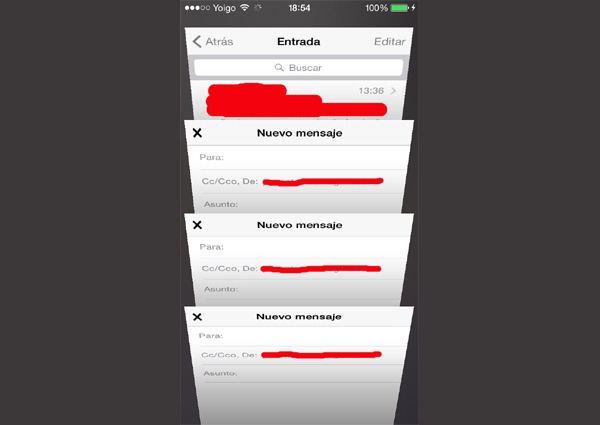
La aplicación de Mail (Correo electrónico) de los iPhone y los iPad de la compañía estadounidense Apple esconde más funciones de las que podemos apreciar a primera vista. La opción para remover sugerencias de correos electrónicos o los 5 trucos imprescindibles para la aplicación de Correo de Apple son solamente un ejemplo de las posibilidades de esta aplicación. Y, en esta ocasión, vamos a conocer un truco nuevo: vamos a aprender a trabajar con varios borradores al mismo tiempo, un truco que nos permitirá cambiar entre un borrador y otro sin necesidad de cerrar por completo ninguno de los mensajes que estemos escribiendo en ese momento.
Este truco es válido para cualquier iPhone o iPad que disponga de la aplicación de Correo electrónico (representada con este icono: ![]() ) que viene instalada por defecto en estos dispositivos. Tampoco es necesario que instalemos ninguna aplicación adicional, por lo que estamos ante un procedimiento sencillo que se puede llevar a cabo con mucha facilidad.
) que viene instalada por defecto en estos dispositivos. Tampoco es necesario que instalemos ninguna aplicación adicional, por lo que estamos ante un procedimiento sencillo que se puede llevar a cabo con mucha facilidad.
Cómo trabajar con varios borradores al mismo tiempo en la aplicación de Mail (Correo electrónico)
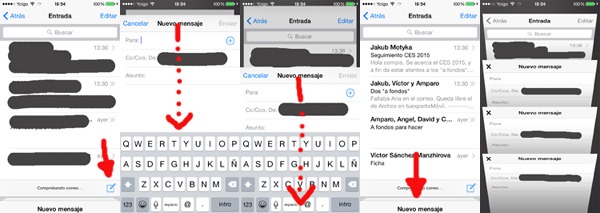
- Abrimos la aplicación de Correo electrónico.
- Pulsamos sobre el icono del cuadrado con un lápiz en su interior. Este icono aparece en la parte inferior derecha de la pantalla, y nuestro objetivo en este caso es pulsar sobre este icono para así comenzar a escribir un nuevo correo electrónico.
- Dado que estamos realizando una prueba de este procedimiento, no hace falta que escribamos ningún mensaje dentro del correo. Simplemente pulsamos sobre la parte superior del correo (donde aparece el título de «Nuevo mensaje») y, manteniendo pulsado el dedo sobre la pantalla, desplazamos la pestaña hacia abajo y soltamos la pestaña una vez haya llegado a la parte inferior de la pantalla.
- Ahora volvemos a repetir el mismo procedimiento: pulsamos sobre el icono del cuadrado con un lápiz dentro, pulsamos sobre la parte superior del correo y arrastramos la pestaña hacia abajo.
- Una vez tenemos como mínimo dos correos en forma de borradores abiertos dentro de la aplicación, nos dirigimos a la bandeja de entrada de nuestro correo electrónico y pulsamos sobre la pestaña de «Nuevo mensaje» que veremos en la parte inferior de la pantalla. Automáticamente se nos desplegarán en forma de menú todos los borradores que hemos abierto durante este procedimiento.
- Ahora solamente nos queda navegar entre uno y otro borrador para comprobar que podemos editar cada uno de ellos sin necesidad de cerrar los demás.
¿Y qué utilidad podemos encontrar a este procedimiento? Se trata de un truco bastante útil de cara a las personas que trabajan con decenas de correos electrónicos a lo largo del día. Este procedimiento permite escribir varios correos electrónicos de forma prácticamente simultánea, ya que cambiar entre un borrador y otro no lleva más de un par de segundos.




